كيفية إضافة منتجات المزاد في WooCommerce
نشرت: 2022-03-12هل تبحث عن طريقة سهلة لإضافة منتجات المزاد في WooCommerce؟ إذا كانت الإجابة بنعم ، فقد قمنا بتغطيتك. في مقال اليوم ، سنوضح لك الخطوات المطلوبة بالضبط لتعيين وتعديل منتجاتك للمزاد على موقع WooCommerce الإلكتروني الخاص بك.
لماذا تضيف مزادًا في WooCommerce؟
هناك العديد من مواقع المزادات الشهيرة مثل eBay و Aution.com و Copart التي تبيع المنتجات بالمزادات وتكسب المال رقميًا. يمكنك في الواقع الترويج لمنتجاتك وبيعها من خلالهم. لكن عادةً ما تتقاضى هذه المواقع عمولة بعد بيع العناصر ورسمًا مقابل نشر إعلانك.
إذا كنت لا ترغب في إنفاق الأموال على عمولات الإدراج ورسوم البائع ورسوم المعرض وأي نوع آخر من الرسوم الإضافية لبيع منتجاتك بالمزاد ، فمن الأفضل استضافة المزاد على موقع WooCommerce الخاص بك .
يوفر وجود مزاد على موقع الويب الخاص بك فرصًا متعددة للمشترين الذين يبحثون عن صفقات وأرباح جيدة. ليس ذلك فحسب ، فإن استضافة المزادات في مواقع WooCommerce هي أسلوب تسويقي رائع حيث يمكنك معرفة مقدار الإيرادات التي يرغب عملاؤك المحتملون في إنفاقها على منتجاتك.
الأهم من ذلك ، أنك ستحظى فقط بالتحكم الكامل والوصول إلى منتجات المزاد. لذلك ، يمكنك إدارة منتجات المزاد بمفردك وتعيين سعر المزايدة والوقت الذي تفضله. يمكنك إما مزاد العناصر النادرة أو المحدودة الإصدار أو أي منتجات أخرى حيث يمكن للأشخاص المزايدة على جمع دولارات إضافية.
الآن دعونا نلقي نظرة على كيفية إضافة منتجات المزاد في WooCommerce .
كيفية إضافة منتجات المزاد في WooCommerce؟
أسهل طريقة لإضافة منتجات المزاد في WooCommerce هي باستخدام مكون إضافي مخصص للمزاد. يمكنك العثور على مكونات إضافية مجانية ومميزة في السوق لإضافة المنتجات إلى موقع الويب الخاص بك للمزاد دون أي معرفة فنية أو برمجية.
لذلك دعونا نلقي نظرة على اثنين من المكونات الإضافية الشائعة للمزادات وكيف يمكننا استخدامها لموقعك على الويب.
النهائي WordPress المزاد البرنامج المساعد
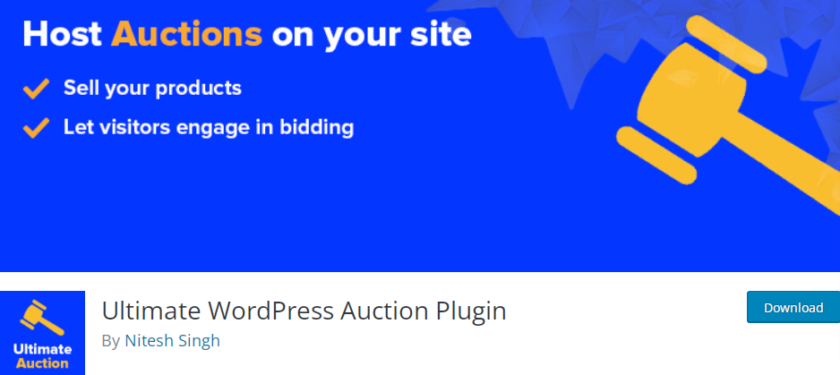
Ultimate WordPress Auction Plugin هو مكون إضافي مرن وسهل الاستخدام يسمح لك بإعداد وعرض منتجاتك كمزادات على موقعك. يأتي مزودًا بلوحة تحكم أمامية يمكن للمستخدمين استخدامها لتسجيل أنفسهم كبائعين. بعد ذلك ، يمكن للمستخدمين إضافة منتجات المزاد إلى موقع الويب الخاص بك ويمكن أن تستضيف المزاد بالكامل.
يسمح لك المكون الإضافي أيضًا بعرض المزادات في منطقتك الزمنية ، وإرسال إشعارات البريد الإلكتروني للمسؤول لجميع أنشطة منتج المزاد ، وإدارة جميع المزادات وإعادة تنشيط منتجات المزاد منتهية الصلاحية. بالإضافة إلى ذلك ، يمكنك الوصول إلى العديد من الرموز القصيرة والمرشحات المفيدة لاستضافة المزادات على موقع الويب الخاص بك.
دلائل الميزات
- إلغاء حظر المزايدة الآلية أو بالوكالة
- العطاءات الحية دون تحديث الصفحة
- دعم المنتجات الافتراضية
- القدرة على السماح للمستخدمين المسجلين لتقديم العطاءات
التسعير
هذا هو البرنامج المساعد فريميوم. يبدأ الإصدار المتميز بسعر 79 دولارًا أمريكيًا سنويًا مع دعم لمدة عام واحد وتحديثات لموقع واحد وضمان استرداد الأموال لمدة 14 يومًا.
مزادات WooCommerce البسيطة
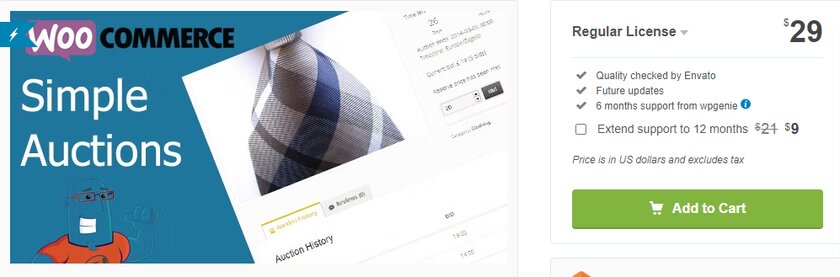
تتيح لك مزادات WooCommerce البسيطة إنشاء موقع ويب للمزاد يعمل بكامل طاقته باستخدام أنواع مختلفة من المزادات مثل المزادات العادية والوكيلية والصامتة والعكسية. يمكنك بسهولة المزايدة على منتجات WooCommerce العادية أيضًا والبدء في المزايدة عليها في غضون دقائق قليلة.
يندمج المكون الإضافي بسلاسة في خطافات WooCommerce ، مما يسمح لك باستخدام نوع منتج WooCommerce جديد يسمى "المزاد". يمكنك التخصيص لعرض المزاد وفقًا لتفضيلاتك وحتى إضافة خيارات فرز المزاد لقائمة المنتجات.
دلائل الميزات
- دعم بوابة الدفع المتعددة
- القدرة على تحديد وقت البدء والانتهاء للمزادات الخاصة بك
- تمديد وقت المزاد قبل الموعد النهائي
- تحقق من تفاصيل الدفع قبل تقديم العطاءات
السعر
WooCommerce Simple Auctions عبارة عن مكون إضافي مميز يبدأ من 29 دولارًا أمريكيًا سنويًا ويقدم دعمًا مجانيًا لمدة 6 أشهر.
كيفية استخدام البرنامج المساعد لإضافة منتجات المزاد في WooCommerce:
إذا كنت تبحث عن خيار مجاني لإضافة منتجات المزاد إلى موقع WooCommerce الخاص بك ، فنحن نوصي بـ Ultimate WordPress Auction Plugin كبداية. سنستخدم هذا البرنامج المساعد لعرض اليوم أيضًا.
ولكن قبل المضي قدمًا ، يرجى التأكد من إعداد WooCommerce بشكل صحيح واستخدام سمة WooCommerce المتوافقة لضمان عدم وجود تعارض مع السمة أو المكونات الإضافية. لنبدأ الآن البرنامج التعليمي عن طريق تثبيت البرنامج المساعد وتنشيطه.
1. قم بتثبيت البرنامج الإضافي Ultimate WordPress Auction Plugin
أولاً ، انتقل إلى الإضافات> إضافة صفحة جديدة من منطقة إدارة WordPress الخاصة بك. بعد ذلك ، ابحث عن الكلمة الرئيسية "Ultimate WordPress Auction Plugin" في شريط البحث.
يمكنك مشاهدة البرنامج المساعد معروضًا في نتائج البحث من دليل البرنامج المساعد WordPress. بعد ذلك ، انقر فوق زر التثبيت الآن وقم بتنشيطه .
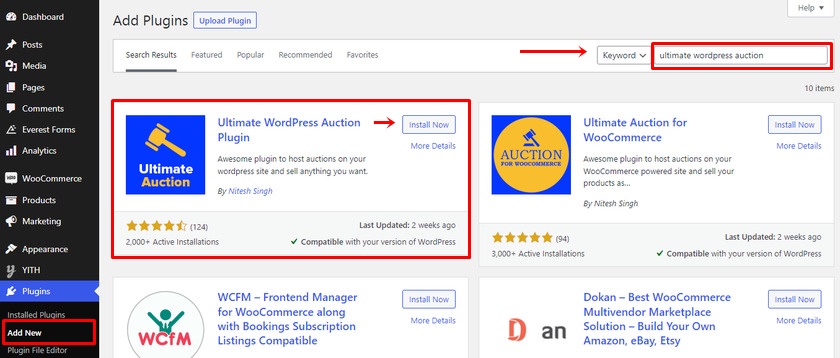
إذا كنت بحاجة إلى ميزات ووظائف إضافية ، فيمكنك دائمًا ترقية أو شراء الإصدار المحترف من هذا المكون الإضافي. لذلك ، قمت بإعداد المكون الإضافي بالعملية اليدوية. إذا كنت تريد معرفة المزيد حول هذا الموضوع ، فراجع دليلنا التفصيلي حول كيفية تثبيت مكون WordPress الإضافي يدويًا.
2. أضف مزاد المنتج
بعد تنشيط المكون الإضافي ، يمكنك إضافة منتجات المزاد على الفور من Ultimate Auction من لوحة معلومات WordPress الخاصة بك. انقر فوق المزاد النهائي> إضافة مزاد . ستتم إعادة توجيهك إلى لوحة معلومات البرنامج المساعد حيث يمكنك إضافة المنتج وإدارته بالإضافة إلى تكوين الإعدادات.
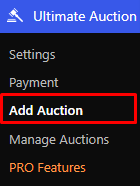
عند النقر فوق علامة التبويب "إضافة مزاد" ، يتم عرض عدة حقول حيث تحتاج إلى إضافة بعض تفاصيل المنتج لمنتج المزاد.
بادئ ذي بدء ، يمكنك رؤية حقل حيث يمكنك إضافة عنوان المنتج ووصف المنتج لمنتج المزاد.
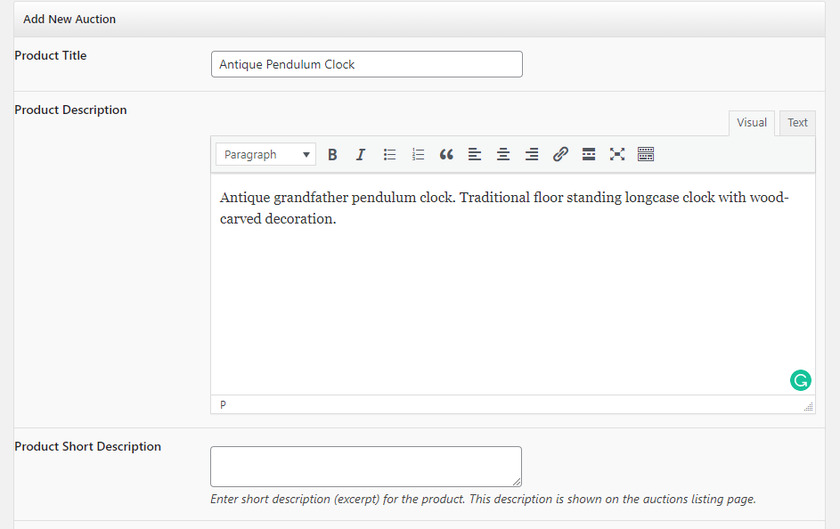
بعد ذلك ، يمكنك إضافة صور المنتج أو مقاطع الفيديو للعنصر الذي تقوم بإعداده للمزاد. للقيام بذلك ، انقر فوق الزر "تحديد ملف" بجوار الحقل. يمكنك تحميل ملف الصورة من جهاز الكمبيوتر الخاص بك أو تحديد الصورة من مكتبة الوسائط.
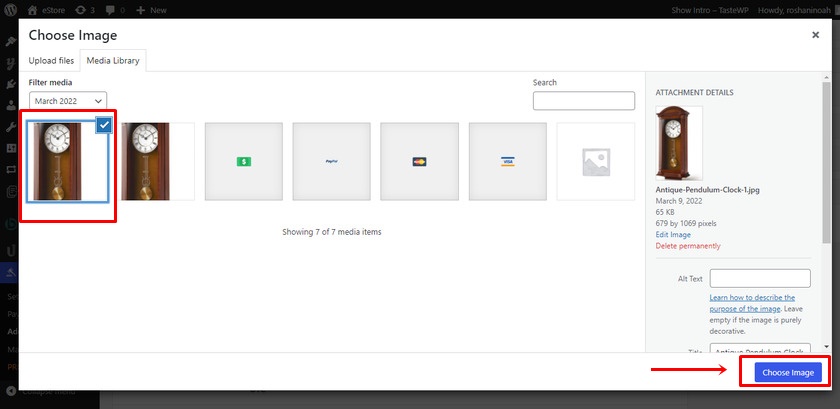
بعد ذلك ، يمكنك تحديد صورة مصغرة من أي من الصور أو مقاطع الفيديو التي تم تحميلها.
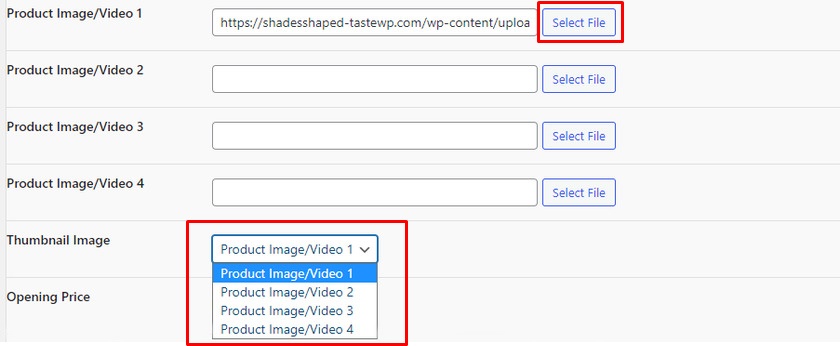
بعد ذلك ، سترى حقلاً حيث يمكنك تعيين سعر الافتتاح لتقديم العطاءات. يمكنك أيضًا تعيين أقل سعر أو سعر احتياطي للمنتج. على الرغم من عدم عرض السعر الاحتياطي لمقدمي العروض ، فسيكون بمقدورهم رؤية أن المزاد الخاص بك يحتوي على سعر احتياطي وما إذا كان السعر الاحتياطي قد تم الوفاء به أم لا.
يمكن أيضًا إضافة القيمة المتزايدة لسعر العطاء من هنا. إذا رفع مقدمو العطاءات المبلغ ، فإن القيمة المتزايدة تتجاوز أعلى عرض حالي.
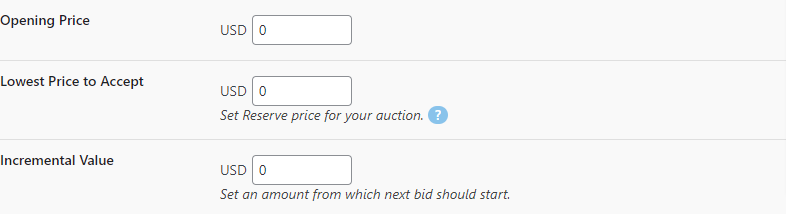
بعد ذلك ، يمكنك تحديد تاريخ إنهاء المزاد عن طريق إضافة التاريخ والوقت في الحقل المحدد. بمجرد تعيين التاريخ والوقت ، انقر فوق تم .
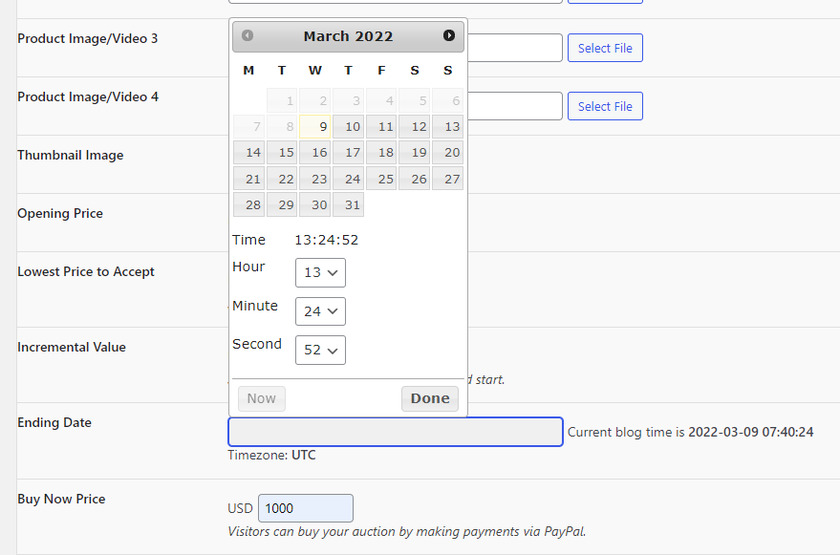
وبالمثل ، في خيار " سعر الشراء الآن " ، يمكنك تعيين سعر لمنتجات المزاد. يمكن لمقدمي العروض شراء المنتج تمامًا مثل المنتجات العادية دون الحاجة إلى المزايدة على السلعة.
أخيرًا ، حدد طريقة الدفع لمعاملات المزاد وبعد أن تضيف جميع التفاصيل الخاصة بمنتج المزاد ، انقر فوق حفظ التغييرات .
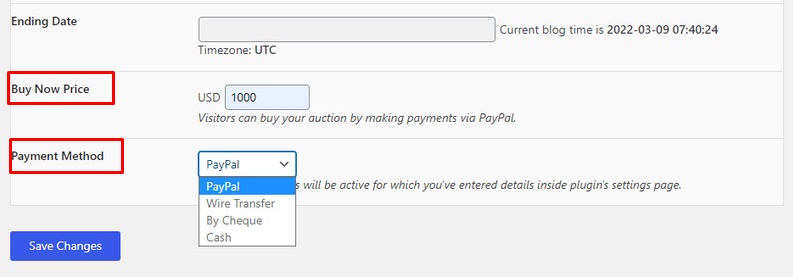
إذا قمت بمعاينة الصفحة يمكنك العثور على منتج المزاد على صفحة المزاد.
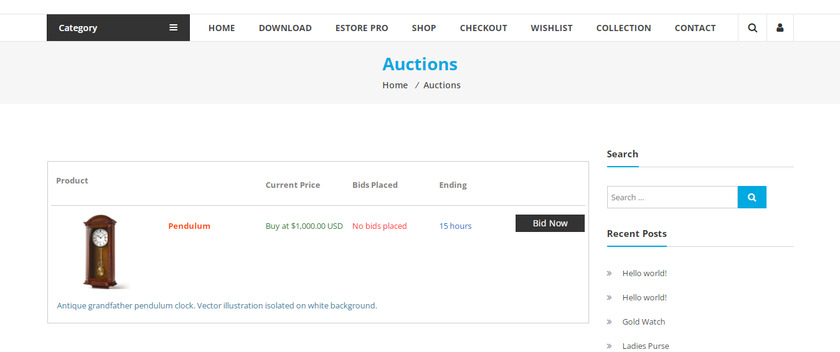

من ناحية أخرى ، إذا كان لديك العديد من منتجات المزاد ، فيمكنك إدارتها بالنقر فوق علامة التبويب إدارة المزادات من لوحة معلومات المكون الإضافي Ultimate Auction. سيتم عرض جميع منتجات المزاد هنا. الآن تحتاج فقط إلى النقر فوق " تعديل " وسيتم إعادة توجيهك إلى صفحة تحرير المنتج حيث يمكنك إدارة منتجات المزاد.
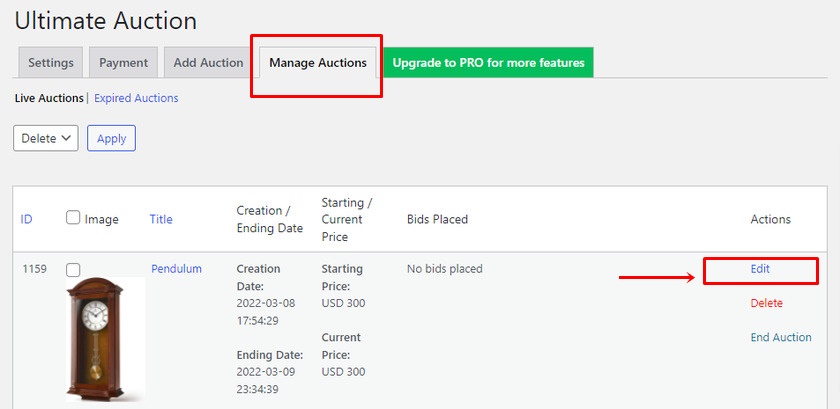
3. إعدادات البرنامج المساعد
كما ذكرنا سابقًا ، يمكننا إضافة منتج المزاد وإدارته وتحريره من لوحة معلومات البرنامج المساعد. لتعديل منتجات المزاد ، فإنه يوفر لك 4 أقسام مختلفة. بادئ ذي بدء ، دعنا نرى قسم الإعدادات .

هناك 3 خيارات إعدادات يمكنك من خلالها تعديل المنتجات وفقًا لاحتياجاتك ومتطلباتك. وهي تشمل إعدادات الدفع والمزاد والبريد الإلكتروني. دعونا نرى كيف يمكننا استخدام هذه الإعدادات لمنتج مزاد WooCommerce الخاص بنا.
3.1) إعدادات الدفع
الإعداد الأول هو إعداد الدفع حيث يمكنك تحديد عملة لتقديم العطاءات. أدناه يمكنك تمكين خيار الدفع المفضل لديك . هناك 4 خيارات دفع مختلفة متاحة في الإصدار المجاني. هم PayPal والتحويل البنكي والشيكات والنقد.
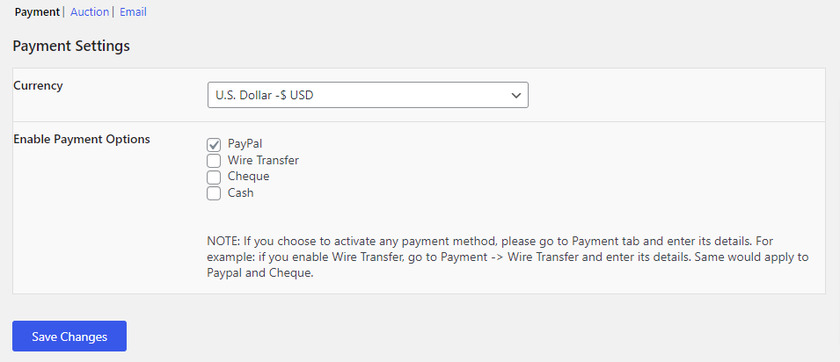
بمجرد تحديد العملة للمزايدة وطريقة الدفع ، انقر فوق حفظ التغييرات .
3.2) إعداد المزاد
بعد ذلك ، لدينا إعداد المزاد وهو أيضًا الإعداد العام للمكوِّن الإضافي. هنا يمكنك تحديد منطقة زمنية معينة أو منطقتك الزمنية المحلية ، والسماح للمستخدمين بالمزايدة مع أو بدون تسجيل الدخول ، وعرض عدد المزادات على الصفحة.
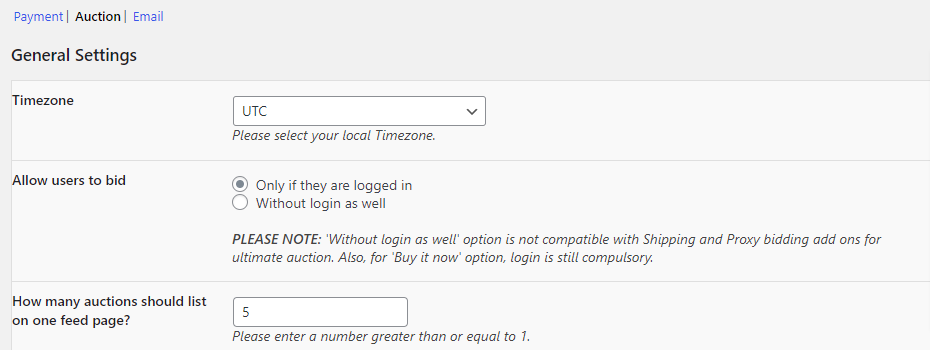
بشكل افتراضي ، يضيف المكون الإضافي منتج مزاد جديد على صفحة جديدة بدلاً من منتج. ولكن يمكنك عرض قائمة منتجات المزاد على أي صفحة باستخدام الرمز القصير [wdm_auction_listing] . تأكد من إدخال عنوان URL للصفحة التي تريد عرض منتج المزاد فيها.
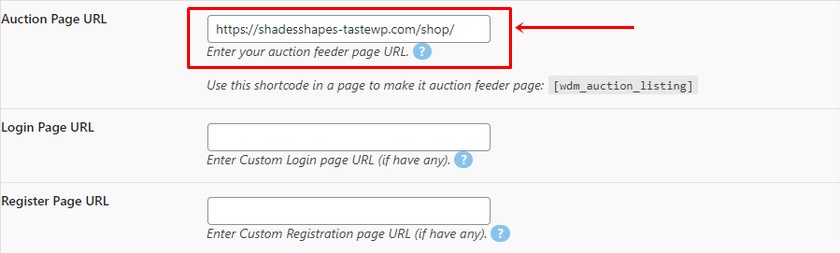
تتضمن الخطوة التالية إعداد عنوان URL لصفحة تسجيل الدخول. إذا كان موقعك يستخدم صفحة تسجيل الدخول الافتراضية إلى WordPress ، فيمكنك تخطي هذا القسم . ولكن إذا كانت لديك صفحة تسجيل دخول مخصصة ، فيمكنك إضافة عنوان URL لصفحة تسجيل الدخول في الحقل بحيث يمكن لمقدمي العطاءات تسجيل الدخول من خلال صفحة تسجيل الدخول وتقديم عروضهم.
وبالمثل ، يمكنك أيضًا تعيين عنوان URL لصفحة التسجيل حيث يمكن لمقدمي العطاءات الجدد تسجيل أنفسهم من خلال صفحة التسجيل المخصصة.
ثم لدينا خيار حيث يمكننا اختيار عرض قسم الرسائل الخاصة أم لا. أخيرًا ، يمكننا تمكين أو تعطيل التذييل الذي يوفره المكون الإضافي الذي يعرض "Powered By Ultimate Auction"
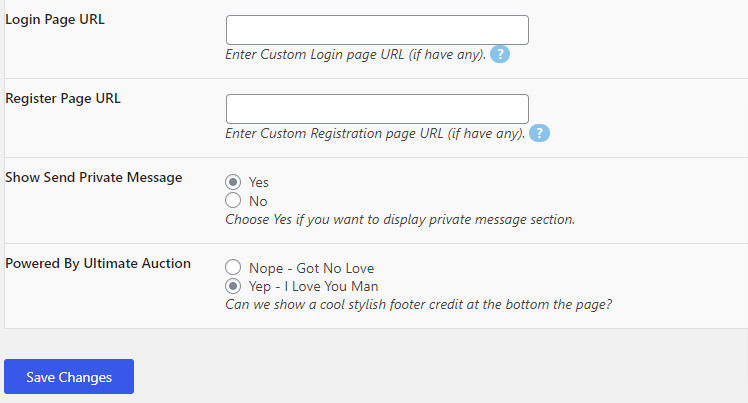
3.3) إعدادات البريد الإلكتروني
أخيرًا ، لدينا إعدادات بريد إلكتروني حيث يمكنك إضافة عنوان بريد إلكتروني ليتم إخطارك بشأن العطاء.
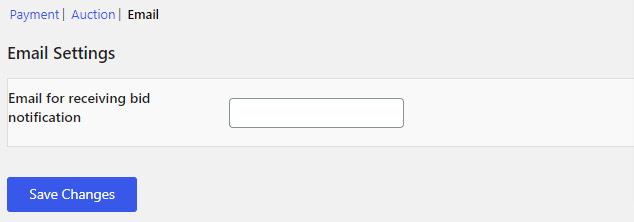
4. إعدادات الدفع
كما رأينا أن هناك 4 طرق دفع مختلفة في الإصدار المجاني من هذا البرنامج المساعد. في إعداد الدفع ، كل ما يتعين علينا القيام به هو إضافة التفاصيل وسيتم إرسالها لاحقًا إلى أعلى مزايد حيث سيتلقون التفاصيل ويمكنهم القيام بالدفع بناءً على التفاصيل
أولاً ، يمكننا رؤية PayPal حيث نحتاج إلى إضافة عنوان البريد الإلكتروني الخاص بـ PayPal . لكن تذكر تحديد PayPal أو تمكينه كخيار دفع لكي يعمل هذا الإعداد. بعد ذلك ، يمكنك تحديد نوع حساب PayPal كـ Live أو Sandbox إذا كنت تختبر عنوان البريد الإلكتروني على PayPal باستخدام Sandbox الخاص بك.
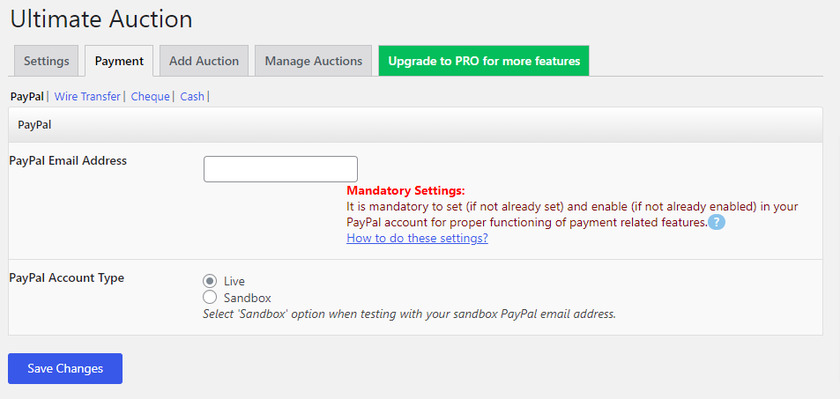
بمجرد إضافة نوع حساب PayPal وتحديده ، انقر فوق حفظ التغييرات .
بعد ذلك ، لدينا التحويل البنكي. يمكنك إضافة تفاصيل الحوالة المصرفية الخاصة بك. سيتم إرساله لاحقًا إلى أعلى مزايد.
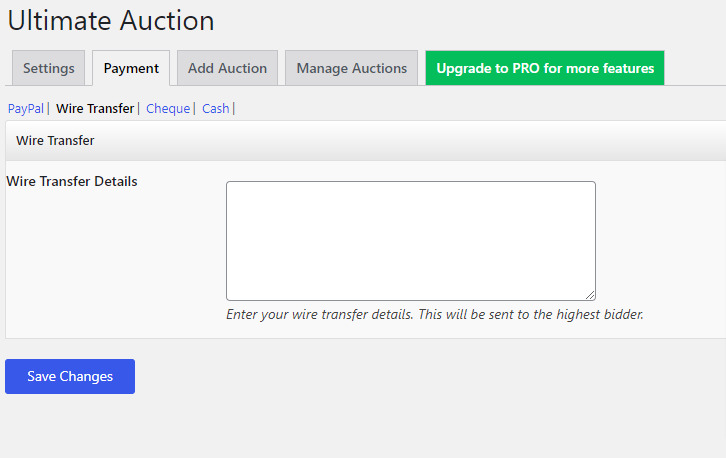
الآن ، دعنا ننتقل إلى خيار التحقق. يمكنك استلام مبلغ المعاملة من خلال شيك على عنوانك البريدي. ولكن يمكن أيضًا إضافة أي تفاصيل تحقق بديلة هنا. على غرار خيارات الدفع الأخرى ، سيتم إرسالها إلى أعلى مزايد.
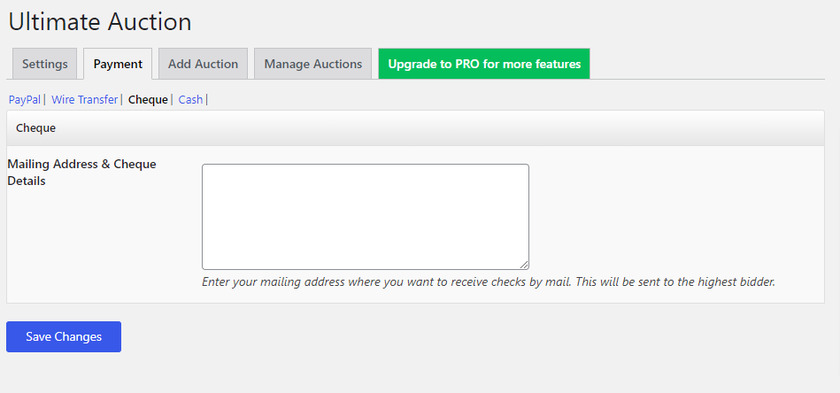
أخيرًا ، لدينا خيار الدفع النقدي كخيار دفع. لا يحتاج إلى أي تكوين. ولكن يمكنك إضافة رسالة اختيارية لعملائك هنا. سيتم إرسال الرسالة على شكل رسالة بريد إلكتروني إلى أعلى مزايد لإبلاغه بدفع مبلغ المزايدة النهائي نقدًا إلى البائع بمجرد بيع العنصر الذي تم بيعه بالمزاد.
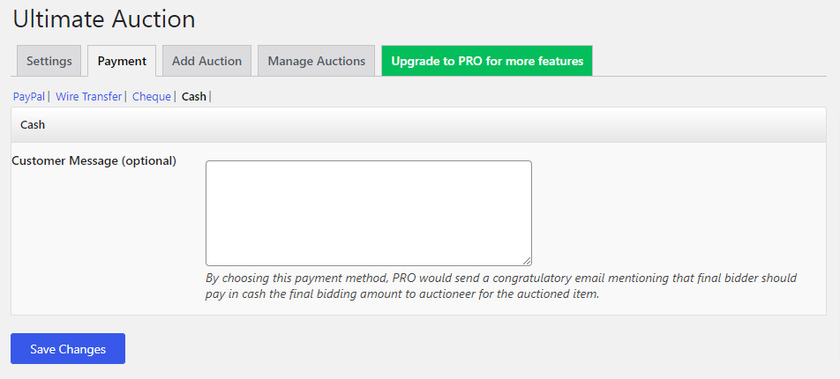
المكافأة: تخطي صفحة عربة التسوق في WooCommerce
لقد قدمنا لك بالفعل إحدى أسهل الطرق لإضافة منتجات المزاد في WooCommerce.
ولكن كمكافأة ، سنقدم أيضًا هذا الدليل لتخطي صفحة عربة التسوق في WooCommerce . هذا يجعل عملية الدفع أبسط وأسرع مما قد يكون مناسبًا لعملائك الذين يشترون منتجات المزاد.
الطريقة الأسهل والأسرع لتخطي عربة التسوق في WooCommerce هي باستخدام مكون إضافي مخصص.
سنستخدم Direct Checkout لـ WooCommerce لهذا الدليل. لنبدأ بتثبيت البرنامج المساعد وتنشيطه. انتقل إلى منطقة إدارة WordPress الخاصة بك> المكونات الإضافية> إضافة جديد وابحث عن "Direct Checkout for WooCommerce" في شريط البحث. بمجرد رؤية النتيجة ، انقر فوق الزر "تثبيت الآن " وتنشيط.
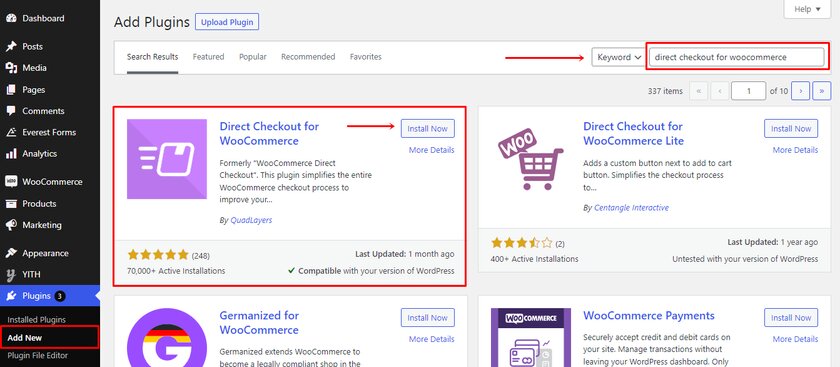
بعد التثبيت والتنشيط ، انتقل إلى إعدادات WooCommerce من لوحة معلومات WordPress. ثم افتح علامة التبويب المنتجات ، حيث يمكنك جميع خيارات المنتج. انقر فوق " عام " وتأكد من عدم تحديد كلا خياري سلوك إضافة إلى عربة التسوق . هذا يضمن عدم وجود تعارض مع إعدادات البرنامج المساعد.
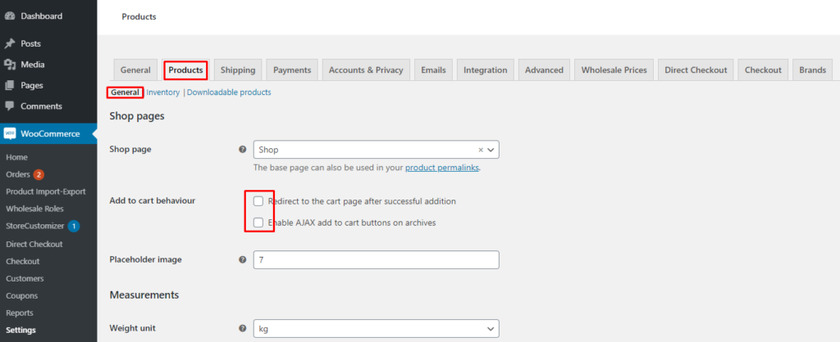
بعد ذلك ، انقر فوق علامة التبويب Direct Checkout من نفس الصفحة وحدد الإعدادات العامة. الآن كل ما عليك فعله هو تحديد الخروج من القائمة المنسدلة " تمت الإضافة إلى سلة التسوق لإعادة التوجيه إلى " وحفظ التغييرات.
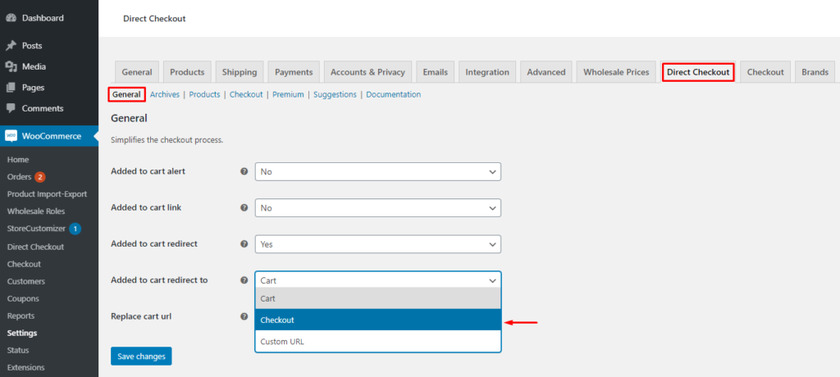
هذا هو! لقد تعلمت بنجاح تخطي صفحة عربة التسوق باستخدام Direct Checkout for WooCommerce plugin.
وبالمثل ، يمكنك أيضًا تخطي صفحة سلة التسوق باستخدام طرق أخرى متنوعة . إذا كنت تريد معرفة كيفية القيام بذلك ، نوصي بمراجعة هذه المقالة التفصيلية هنا. علاوة على ذلك ، يمكنك أيضًا تحسين الخروج من WooCommerce وصفحة الخروج باستخدام Checkout Manager لـ WooCommerce.
خاتمة
في الختام ، تساعد إضافة منتجات المزاد في WooCommerce على زيادة إيرادات المنتج مع توفير صفقات جيدة للمشترين. في هذا البرنامج التعليمي ، رأينا طريقة سهلة لإضافة منتجات المزاد إلى أي موقع ويب WooCommerce.
هذا الدليل مثالي للمبتدئين الذين لا يرتاحون لاستخدام الأكواد. يعد Ultimate WordPress Auction Plugin أداة مجانية ممتازة تتضمن جميع الميزات الضرورية لإدارة مزاد في الإصدار المجاني. ولكن يمكنك دائمًا اختيار الإصدار المحترف للحصول على ميزات إضافية.
لقد قدمنا لك أيضًا بعض الخطوات الأساسية لتخطي صفحة عربة التسوق في WooCommerce. يمكن أن تكون صفحات سلة التسوق حاجزًا للعملاء بسبب العملية الشاقة. يساعد تخطي صفحة عربة التسوق في دفع عميلك للشراء وبالتالي تحسين معدل التحويل وتوفير الوقت أيضًا لإكمال معاملة الطلب.
إذا كنت تبحث عن المزيد من الإرشادات لزيادة مبيعات WooCommerce وتحسين تجربة المستخدم ، فراجع المنشور التالي:
- نصائح لتحسين معدل تحويل WooCommerce
- أفضل الإضافات لتخصيص صفحة عربة WooCommerce
- كيفية إنشاء WooCommerce Mini Cart: 3 طرق
هل أضفت منتجات المزاد إلى موقع WooCommerce؟ ما هي أفكارك حول هذا البرنامج المساعد؟ تأكد من إخبارنا بتجربتك في قسم التعليقات.
